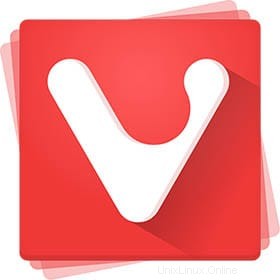
V tomto tutoriálu vám ukážeme, jak nainstalovat Vivaldi Browser na Fedoru 35. Pro ty z vás, kteří nevěděli, Vivaldi je freewarový, multiplatformní webový prohlížeč vyvinutý společností Vivaldi Technologie. Vyrostl po pádu Opery s mnoha nespokojenostmi, když se změnil z modulu rozložení Presto na prohlížeč založený na Chromiu. I když je také založen na Chromiu, jeho minimalistické uživatelské rozhraní a funkce, jako je skládání karet a dlaždice , vestavěný blokovač reklam a sledovače, vlastní motivy, rychlé příkazy atd., dávají mu náskok před Chrome, Edge a Brave.
Tento článek předpokládá, že máte alespoň základní znalosti Linuxu, víte, jak používat shell, a co je nejdůležitější, hostujete svůj web na vlastním VPS. Instalace je poměrně jednoduchá a předpokládá, že běží v účtu root, pokud ne, možná budete muset přidat 'sudo ‘ k příkazům pro získání oprávnění root. Ukážu vám krok za krokem instalaci prohlížeče Vivaldi na Fedoru 35.
Předpoklady
- Server s jedním z následujících operačních systémů:Fedora 35.
- Abyste předešli případným problémům, doporučujeme použít novou instalaci operačního systému.
- Přístup SSH k serveru (nebo stačí otevřít Terminál, pokud jste na počítači).
non-root sudo usernebo přístup kroot user. Doporučujeme jednat jakonon-root sudo user, protože však můžete poškodit svůj systém, pokud nebudete při jednání jako root opatrní.
Nainstalujte si prohlížeč Vivaldi na Fedoru 35
Krok 1. Než budete pokračovat, aktualizujte svůj operační systém Fedora, abyste se ujistili, že všechny existující balíčky jsou aktuální. K aktualizaci serverových balíčků použijte tento příkaz:
sudo dnf upgrade sudo dnf update sudo dnf install dnf-plugins-core dnf-utils
Krok 2. Instalace prohlížeče Vivaldi na Fedoru 35.
Ve výchozím nastavení není Vivaldi k dispozici v úložišti Fedora 35. Získáme tedy přidání úložiště Vivaldi z oficiální stránky pomocí následujícího příkazu:
sudo dnf config-manager --add-repo https://repo.vivaldi.com/archive/vivaldi-fedora.repo
Poté aktualizujte seznam úložišť a nainstalujte jej:
sudo dnf update sudo dnf install vivaldi-stable
Dále pomocí následujícího příkazu zkontrolujte verzi a sestavení prohlížeče Vivaldi:
vivaldi --version
Krok 3. Přístup k Vivaldi na Fedoře.
Po úspěšné instalaci otevřete s cestou:Aktivity -> Zobrazit aplikace -> Vivaldi nebo použijte následující příkaz z terminálu:
vivaldi
Gratulujeme! Úspěšně jste nainstalovali Vivaldi. Děkujeme, že jste použili tento návod k instalaci prohlížeče Vivaldi na váš systém Fedora 35. Pro další pomoc nebo užitečné informace vám doporučujeme navštívit oficiální web Vivaldi.